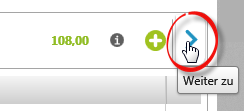Backlogsichten mit weiteren Sichten verbinden
Sie können mehrere Backlogsichten erstellen und miteinander verknüpfen.
Das erleichtert die Navigation zwischen verschiedenen Phasen des Anforderungsprozesses, ohne dass Sie durch die Packagehierarchie im Explorer wechseln müssen.
Voraussetzung
Es existieren bereits Sichten vom Typ
- Domain Backlog und
- Backlog mit Anforderungen
Wenn diese Sichten noch nicht vorhanden sind, erstellen Sie welche, wie hier beschrieben.
Für die folgende Beschreibung wird davon ausgegangen, dass jeweils eine Sicht vom Typ Domain Backlog und Backlog mit Anforderungen existiert.
Erste Sicht (Domain Backlog)
- Öffnen Sie die Konfiguration der Sicht vom Typ Domain Backlog, indem Sie im Kontextmenü der Sicht den Befehl Bearbeiten wählen.
- Wechseln Sie in die Registerkarte Kontext-Elemente und klicken hinter Backlogs über die Plus-Schaltfläche. Wählen Sie das Package aus, das in der Sicht unter Planungskontext angegeben ist.
Die Zuordnung wird in der Sicht die blaue Pfeilschaltfläche eingeblendet, mit der Sie zur nächsten Backlogsicht navigieren können.
Zweite Sicht (Backlog mit Anforderungen)
- Öffnen Sie die Konfiguration der Sicht vom Typ Backlog mit Anforderungen, indem Sie im Kontextmenü der Sicht den Befehl Bearbeiten wählen.
- Wechseln Sie in die Registerkarte Kontext-Elemente und klicken hinter Backlogs über die Plus-Schaltfläche. Wählen Sie das Package aus, das zuvor in der Sicht vom Typ Domain Backlog als Kontext-Element angegeben wurde.
- Hinter Ziel-Backlogs geben Sie über die Plus-Schaltfläche das Package an, das später in der Sicht auf der rechten Seiten angezeigt werden soll und in das die Anforderungen oder Anwendungsfälle weiter verschoben werden sollen.
- Speichern Sie.
- Speichern Sie die Sicht mit OK.
Sind die Sichten miteinander verbunden, können Sie in den geöffneten Backlogsichten über die blaue Pfeilschaltfläche zwischen den Sichten vor- und zurück navigieren.